2019年10月25日更新
【iPhone】パスコード要求時間の変更方法!即時以外選べない理由も解説!
iPhoneユーザーの方はパスコード要求時間をご存知でしょうか。ロック解除の際にパスコードやTouch IDが必要になることも多いと思います。この記事ではパスコード要求時間が「即時」以外選べない理由や、Touch IDの設定方法について解説していきます。

目次
【iPhone】パスコード要求とは
ガラケー終了が決定し、スマホ利用率が全体の8割を超えている現代。iphoneを使っている方も多いのではないのでしょうか。iPhoneのパスコードロック要求とは一体何のことかご存知でしょうか。
この記事では、iPhoneのパスコード要求について、そしてiPhoneのパスコード要求が即時以外選べない理由やTouch IDについて解説していきます。
ロック解除操作
iPhoneのパスコードロック解除とは、ロック解除操作のことです。「ロック中の画面」という時計が大きく出ている待ち受け画面から、「ホーム画面」という色々なアプリを操作する画面に変更したいときに、このiPhoneのパスコード要求が行われます。
そんなiPhoneのパスコード要求の変更方法、またiPhoneのパスコード要求の要求時間は変更できるのかについてご説明していきます。
 iPhoneの「パスコード」が合っているのにロック解除できないときの対処法!
iPhoneの「パスコード」が合っているのにロック解除できないときの対処法!【iPhone】パスコード要求時間の変更方法
iPhoneのパスコード要求時間の変更方法をご説明していきます。
設定
まず、iPhoneの「設定」を開きます。
Touch IDとパスコード
「Touch IDとパスコード」を開きます。
パスコード要求
iPhoneのパスコードが要求されるので、パスコードを入力します。
時間設定
iPhoneを下にスクロールして「パスコード要求」というメニューをタップします。このメニューで「パスコード要求時間」を変更できます。
しかし現在では、iPhoneのパスコード要求時間は「即時」以外選べない設定になっています。
 iPhoneの初期化でパスコードを忘れたときの対処法!
iPhoneの初期化でパスコードを忘れたときの対処法!【iPhone】パスコード要求時間が「即時」以外選べない理由
iPhoneのパスコード要求時間が「即時」以外選べない理由について、ご説明していきます。
Touch/Face ID導入のため
iPhoneのパスコード要求時間が「即時」以外選べない理由は、iPhoneのロック解除操作がパスコード要求以外に、Touch IdやFace IDが導入されたからです。
Touch IDとは、2013年に発売されたiPhone5s以降のiPhoneに標準装備されている機能で、iPhoneのロック解除を指紋による生体認証でできる機能のことです。
Face IDとは2017年に発売されたiPhone X以降の機種に搭載されているiPhoneのロック解除を顔認証でできる機能のことです。
セキュリティ性の向上
またiPhoneのパスコード要求時間が「即時」以外選べない理由として、セキュリティ性の向上のためです。以前はiPhoneのパスコード要求時間は1分後、5分後、15分後、1時間後、4時間後から選ぶことができました。
「パスコード要求時間」とは、一度iPhoneのロック解除をパスコードを入力して解除すると、設定したiPhoneのパスコード要求時間になるまでiPhoneのロック解除の際、パスコードを入力しないでもロック解除できるという機能のことです。
いちいちパスコードを入力してロック解除する手間がなくせる設定ということです。しかし例えばiPhoneを落として他人に拾われた際、容易にロック解除できてしまうというセキュリティ面での不安もあります。
iPhone5s以降の機種でTouch IDという機能が搭載されてから、iPhoneのロック解除が瞬時に簡単にできるようになったため、パスコード入力の時間を「即時」以外選べなくして、セキュリティ面を向上させました。
 iPhone/iPadのパスコードを忘れたときに初期化する方法!
iPhone/iPadのパスコードを忘れたときに初期化する方法!【iPhone】パスコード要求の設定方法
iPhoneの「パスコード要求」の設定方法をご説明します。
パスコードのオン/オフ切替方法
iPhoneの「設定」から「Touch IDとパスコード」をタップします。
iPhoneのパスコードを入力します。
「パスコードをオフにする」をタップします。
「パスコードをオフにしますか?」という画面になるので、「オフにする」をタップします。これでパスコードがオフになりました。
パスコードの変更方法
iPhoneの「設定」から「Touch IDとパスコード」をタップします。
iPhoneのパスコード入力画面になるので、パスコードを入力します。
「パスコードを変更」をタップします。
古い(現在使っている)パスコードを入力します。
新しい(新しくしたい)パスコードを入力します。
もう一度新しい(新しくしたい)パスコードを入力して、パスコードの変更完了です。
Touch IDの追加方法
iPhoneの「設定」から「Touch IDとパスコード」をタップします。
iPhoneのパスコード入力画面になるので、パスコードを入力します。
「指紋を追加...」をタップします。「指でタッチ」という画面になるので、指をホームボタンに当てて離す作業を繰り返すとTouch IDの設定が追加になります。親指でやるとiPhoneのロック解除がやりやすいです。
Touch IDの使用設定
また、「設定」の「Touch IDとパスコード」ではTouch IDの使用場面を選択できます。「iPhoneのロック解除」のとき、「iTunes StoreとApp Store」で使用するとき、「Apple pay」で使用するとき、「パスワードの自動入力」のときです。
どの設定もタップするだけで、オンオフ簡単に設定できます。
いかがでしたか。iPhoneのパスコードの要求時間が即時以外選べない理由や、変更方法、Touch IDの設定方法がお分かりいただけたでしょうか。しっかりセキュリティを守って、楽しいiPhoneライフを送ってください。
合わせて読みたい!iPhoneに関する記事一覧
 「iPhoneXS」と「iPhone7」の違いをくわしく比較!
「iPhoneXS」と「iPhone7」の違いをくわしく比較! 【iPhone】急速充電器の失敗しない選び方を解説!
【iPhone】急速充電器の失敗しない選び方を解説!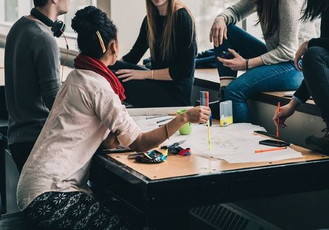 「iPhone11」と「iPhone11 Pro」を比較!どっちがいい?
「iPhone11」と「iPhone11 Pro」を比較!どっちがいい? 【iPhone8/iPhone8 Plus】イヤホンジャックはどこ?使い方をくわしく解説!
【iPhone8/iPhone8 Plus】イヤホンジャックはどこ?使い方をくわしく解説!




























